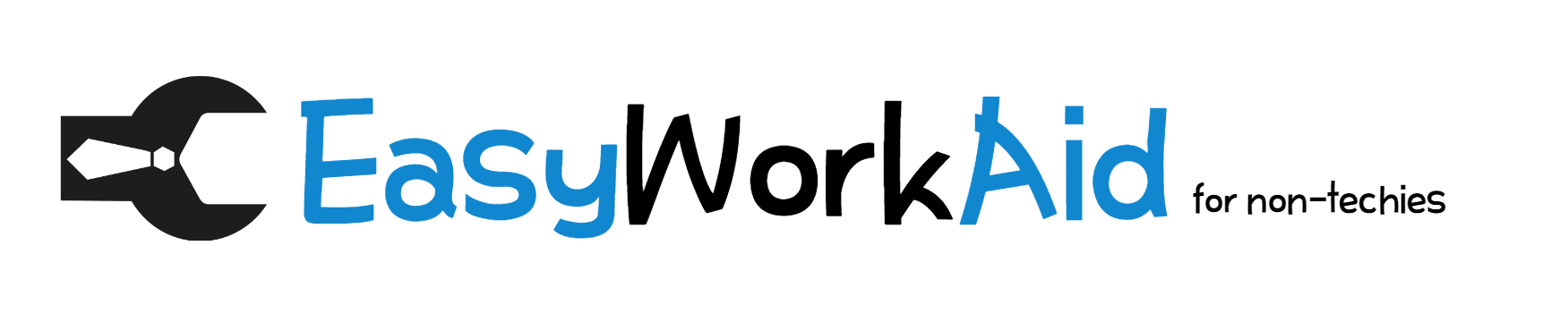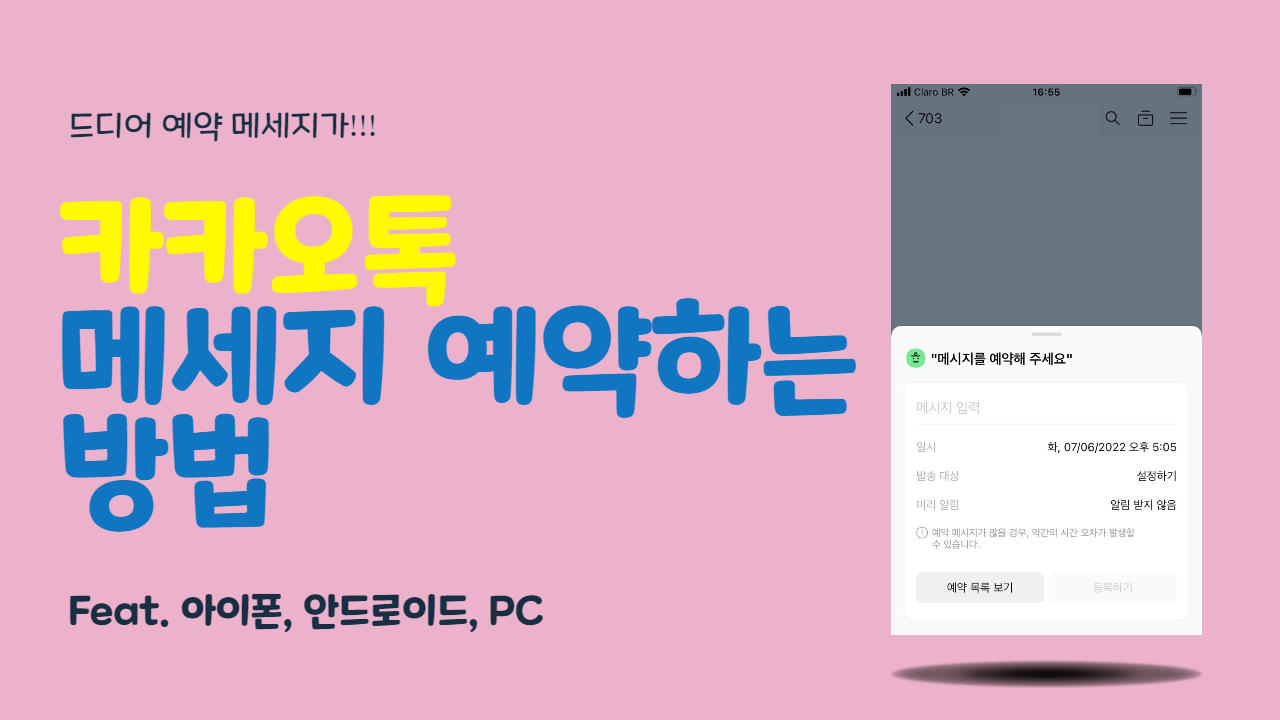Table of Contents
간혹 Gmail(지메일)에서 받는 사람의 이름을 변경 해야 할 때가 있습니다. 예를 들면 상대방 회사의 담당자가 바꼈을 때 받는 사람 이름을 변경해야 합니다. 상대방이 본인의 설정을 바꾸더라도, 내가 이메일을 쓸 때에는 반영이 안될 때가 있습니다.

예시) 김민경 (sales1@aaaa.com) 이라고 저장을 해놨는데 담당자가 최민아 (sales@aaaa.com)로 바꼈을 때
Gmail 수신자 이름을 변경하는 방법
정답: 구글 contact에서 이름을 변경해야 합니다.
로 들어가서 이름 및 정보를 변경하세요.
이메일 주소로 일단 검색 한 후에 그곳에서변경해야 합니다.
(이 부분은 받는 사람의 이메일 안에 “받는 사람”에도 표시가 됨을 기억하세요)

이름, 직책, 회사 등 필요한 정보를 업데이트 한 다음에 저장을 누릅니다.
수신자의 정보를 변경했는데도 반영이 안된다면?
그런 후에 인터넷의 기록 (쿠키, 캐시)을 삭제해야 합니다. 삭제를 안 하면 contact에서 변경을 해도 이메일 편지쓰기에서 적용이 안될 때가 있습니다.
인터넷 쿠키, 캐쉬 삭제 방법은 크롬 상단 오른쪽에 점 세개 (설정) -> 도구 더보기 -> 인터넷 사용 기록 삭제 -> 쿠키 및 캐시 삭제
이렇게 하면 내가 저장해놓은 정보가 이메일을 보낼 때 자동으로 나타나는 수신자의 이름도 변경 가능합니다.